win11怎么打开画图 win11系统怎么找到画图工具
更新时间:2024-12-31 11:51:19作者:xtyang
在Windows 11操作系统中,画图工具作为一款简单易用的图像编辑软件,依然受到许多用户的喜爱,无论是进行简单的涂鸦,还是处理日常的图像需求,画图工具都能提供便利。对于一些新用户而言,找到并打开这个工具可能会有些困难。本文将为您详细介绍在Windows 11中如何快速找到并打开画图工具,让您轻松畅享创作的乐趣。通过简单的步骤,您将能够利用这一经典软件进行各种创意表达。
步骤如下:
1.点击win11系统中的【搜索】图标
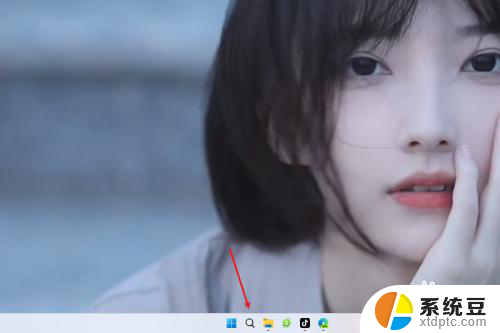
2.在【搜索】中输入【画图】,并打开【画图】应用
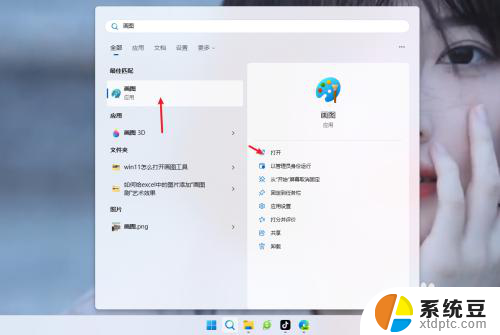
3.这样我们就可以在画图中画图了,如下图:
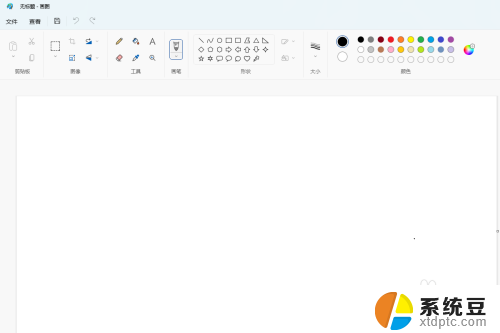
以上就是win11怎么打开画图的全部内容,还有不清楚的用户就可以参考一下小编的步骤进行操作,希望能够对大家有所帮助。
win11怎么打开画图 win11系统怎么找到画图工具相关教程
- windows11画笔 win11画图工具找不到怎么办
- win11开机画面图片 win11开机怎么自动显示个性图片
- win11动画效果怎么关 PowerPoint如何关闭动画特效开关
- win11开机引导动画 win11如何关闭开机动画
- win11电脑看不到缩略图 Win11打开文件夹不显示缩略图怎么办
- win11怎么设置动画 win11动画效果设置方法
- win11其他系统托盘图标管理 Win11怎么自定义系统托盘图标
- win11照片打开方式打不开 Win11 24H2升级后无法打开图片怎么办
- win11无法使用图片屏保 Win11 24H2升级后图片无法打开怎么办
- win11桌面图片点不了 Win11 24H2升级后无法打开图片怎么办
- win11如何设置视频为桌面壁纸 视频动态壁纸设置教程
- win11的电影和电视怎么播放 Windows11如何在开始菜单中找到电脑和电视
- 如何关闭win11新开的桌面 Win11任务栏新建桌面按钮怎么用
- 怎么将手机投影到win11笔记本电脑上 手机如何连接投屏电脑
- win11文件很久之前 临时文件误删怎么恢复
- win11打印屏幕 怎么关闭 笔记本屏幕怎么关闭
win11系统教程推荐
- 1 如何关闭win11新开的桌面 Win11任务栏新建桌面按钮怎么用
- 2 怎么将手机投影到win11笔记本电脑上 手机如何连接投屏电脑
- 3 win11打印屏幕 怎么关闭 笔记本屏幕怎么关闭
- 4 关掉win11的通知 Win11系统通知关闭步骤
- 5 win11切换系统语言在哪里 Win11怎么设置系统语言
- 6 win11怎么设置不锁屏不休眠 Win11电脑设置不休眠
- 7 win11桌面添加天气 Win10/11电脑锁屏界面天气怎么显示
- 8 win11关机快捷键如何使用 Win11键盘快捷键关机操作步骤
- 9 win11您没有权限访问\\ Win11显示无权访问文档怎么解决
- 10 win11怎么固定右键更多选项 Win11右键菜单如何自定义设置更多选项